在HP服务器上安装CentOS操作系统,需要经过一系列详细的步骤,以下将详细介绍如何在HP服务器上安装CentOS 7:
1、准备工作:确保服务器上的所有数据已备份,避免安装过程中数据丢失,确认服务器的网络连接正常,以便能够访问网络资源。
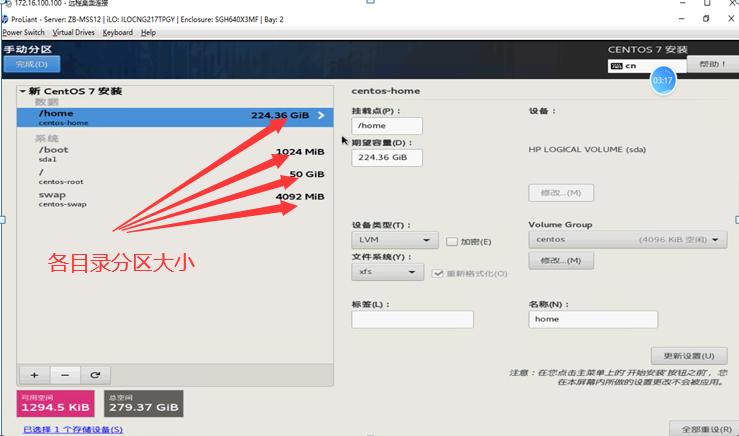
2、下载CentOS镜像:从CentOS官方网站(https://www.centos.org/download/)下载最新版本的CentOS镜像文件,选择适合您服务器硬件架构的版本,通常是x86_64位。
3、制作启动介质:使用Rufus、UltraISO等工具将CentOS ISO镜像文件写入U盘或烧录到DVD光盘,确保U盘或光盘可启动。
4、设置BIOS:重启服务器并进入Bios设置界面,这通常通过按F2、F9、F10或Del键实现,在BIOS设置中,将启动顺序设置为首先从U盘或光盘启动。
5、开始安装:插入制作好的启动U盘或光盘,重启服务器,系统会从启动介质启动并显示CentOS安装界面,选择“Install CentOS 7”并按下回车键。
6、选择语言和键盘布局:根据提示选择合适的语言和键盘布局,点击“继续”以进入下一步。
7、安装位置和磁盘分区:选择安装目标磁盘,对于新硬盘,建议制作RAID 5以提高数据安全性,配置分区方案,可以选择自动分区或手动分区,以下是常见的分区建议:
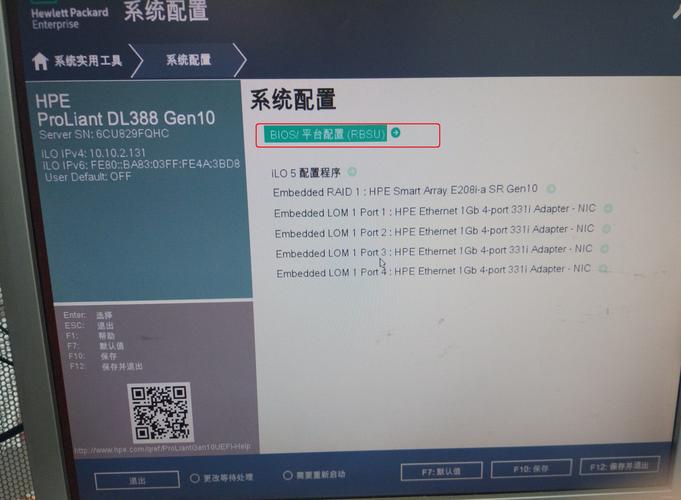
| 分区类型 | 大小建议 | 作用 | 分区格式 |
| /boot | 300Mb500Mb | 引导分区,包含系统启动必要文件 | ext4 |
| swap | 物理内存的2倍 | 虚拟内存,用于临时数据存储 | swap |
| / | 剩余空间 | 根分区,存放系统文件和数据 | ext4 |
| var | 最少300M500M,一般23G | 存放日志文件 | ext4 |
| home | 根据用户数据量调整 | 存放用户数据 | ext4 |
8、配置网络和主机名:根据需要配置网络设置和主机名,可以选择使用DHCP自动获取IP地址或手动设置静态IP地址。
9、设置root密码和创建用户:为root用户设置强密码,并创建一个普通用户账号。
10、开始安装:完成所有设置后,点击“开始安装”按钮,安装过程将自动进行,完成后系统会提示重启。
11、首次启动和配置:重启服务器后,使用root用户和新设置的密码登录系统,进行初始化设置,包括时区、网络配置、防火墙设置等。
12、更新和优化系统:运行yum update命令更新系统软件包,安装所需的软件和服务,如Web服务器(apache)、数据库服务器(MySQL)等。
FAQs
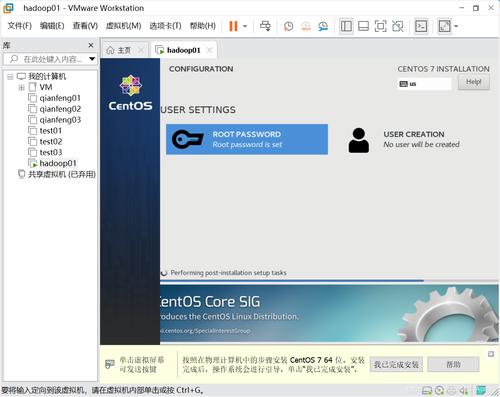
问题1:如果在安装过程中遇到U盘引导问题怎么办?
如果在安装过程中遇到U盘引导问题,可以尝试以下方法:
1、确保U盘已正确制作成可启动盘,并且文件系统格式正确(通常是FAT32)。
2、在BIOS设置中,确保已将U盘设为第一启动选项。
3、如果问题依旧,尝试更换U盘或重新制作启动盘。
4、在某些情况下,可能需要在命令行界面手动编辑启动路径,输入ls /dev/sd查看所有分区,然后修改启动命令中的路径。
问题2:安装完成后如何进行系统更新?
安装完成后,可以通过以下步骤进行系统更新:
1、打开终端,以root用户身份登录。
2、运行以下命令更新软件包:
```bash
yum update
```
3、根据提示操作,更新过程可能需要一些时间,更新完成后,建议重启服务器以应用更改。
步骤和FAQs应能帮助你在HP服务器上顺利安装和配置CentOS 7,如果遇到其他问题,可以参考CentOS官方文档或HP服务器的用户手册。










